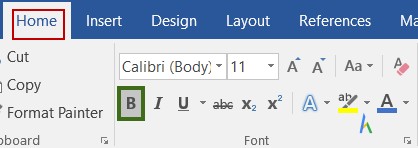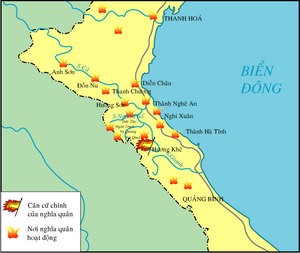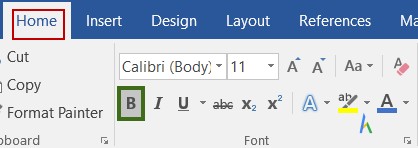
**Tổ Hợp Phím** Nào Giúp Chữ In Đậm, Nghiêng, Gạch Chân Trong Word?
Bạn muốn làm nổi bật văn bản trong Word bằng Tổ Hợp Phím In đậm, nghiêng, gạch chân? CAUHOI2025.EDU.VN sẽ hướng dẫn chi tiết cách sử dụng các tổ hợp phím này để định dạng văn bản nhanh chóng và chuyên nghiệp, giúp bạn tiết kiệm thời gian và nâng cao hiệu quả công việc. Khám phá ngay các tổ hợp phím hữu ích và mẹo định dạng văn bản khác!
Giới thiệu
Trong quá trình soạn thảo văn bản, việc sử dụng các định dạng như in đậm, in nghiêng, gạch chân là vô cùng quan trọng. Chúng giúp làm nổi bật thông tin, phân loại nội dung và tạo điểm nhấn cho văn bản. Thay vì sử dụng chuột để chọn các tùy chọn trong menu, bạn có thể tiết kiệm thời gian bằng cách sử dụng tổ hợp phím. Bài viết này từ CAUHOI2025.EDU.VN sẽ cung cấp cho bạn những tổ hợp phím thông dụng nhất để định dạng văn bản trong Microsoft Word một cách nhanh chóng và hiệu quả.
1. Tại Sao Nên Sử Dụng Tổ Hợp Phím Để Định Dạng Văn Bản?
Sử dụng tổ hợp phím để định dạng văn bản mang lại nhiều lợi ích thiết thực, đặc biệt đối với những người thường xuyên làm việc với Microsoft Word:
1.1. Tiết kiệm thời gian
Thay vì phải di chuyển chuột đến các tùy chọn định dạng trên thanh công cụ, bạn chỉ cần nhấn một vài phím để thực hiện thao tác. Điều này giúp tiết kiệm đáng kể thời gian, đặc biệt khi bạn cần định dạng nhiều đoạn văn bản khác nhau.
1.2. Tăng năng suất
Khi thao tác bằng tổ hợp phím, bạn có thể tập trung hơn vào nội dung văn bản, giảm thiểu sự gián đoạn trong quá trình làm việc. Điều này giúp tăng năng suất và hiệu quả công việc.
1.3. Thao tác nhanh chóng và chính xác
Tổ hợp phím cho phép bạn thực hiện các thao tác định dạng một cách nhanh chóng và chính xác, đặc biệt khi bạn đã quen với các phím tắt.
1.4. Tạo phong cách làm việc chuyên nghiệp
Sử dụng tổ hợp phím cho thấy bạn là một người sử dụng thành thạo Microsoft Word, tạo ấn tượng chuyên nghiệp trong công việc.
2. Các Tổ Hợp Phím In Đậm, Nghiêng, Gạch Chân Cơ Bản Trong Word
Đây là những tổ hợp phím thông dụng nhất để định dạng văn bản trong Microsoft Word:
2.1. Tổ hợp phím in đậm
Để in đậm một đoạn văn bản, bạn có thể sử dụng tổ hợp phím sau:
- Ctrl + B (Windows) hoặc Cmd + B (Mac)
Ví dụ: Bạn muốn in đậm cụm từ “CAUHOI2025.EDU.VN”. Hãy chọn cụm từ này và nhấn Ctrl + B, cụm từ sẽ được in đậm ngay lập tức.
2.2. Tổ hợp phím in nghiêng
Để in nghiêng một đoạn văn bản, bạn có thể sử dụng tổ hợp phím:
- Ctrl + I (Windows) hoặc Cmd + I (Mac)
Ví dụ: Bạn muốn in nghiêng một thuật ngữ chuyên ngành. Hãy chọn thuật ngữ đó và nhấn Ctrl + I, thuật ngữ sẽ được in nghiêng.
2.3. Tổ hợp phím gạch chân
Để gạch chân một đoạn văn bản, bạn có thể sử dụng tổ hợp phím:
- Ctrl + U (Windows) hoặc Cmd + U (Mac)
Ví dụ: Bạn muốn gạch chân một tiêu đề quan trọng. Hãy chọn tiêu đề đó và nhấn Ctrl + U, tiêu đề sẽ được gạch chân.
3. Hướng Dẫn Chi Tiết Cách Sử Dụng Tổ Hợp Phím In Đậm, Nghiêng, Gạch Chân
Để sử dụng tổ hợp phím một cách hiệu quả, bạn cần thực hiện theo các bước sau:
3.1. Chọn văn bản cần định dạng
Trước tiên, bạn cần chọn đoạn văn bản mà bạn muốn in đậm, in nghiêng hoặc gạch chân. Bạn có thể chọn văn bản bằng cách:
- Sử dụng chuột: Kéo chuột qua đoạn văn bản cần chọn.
- Sử dụng bàn phím: Nhấn giữ phím Shift và sử dụng các phím mũi tên để di chuyển và chọn văn bản.
3.2. Sử dụng tổ hợp phím tương ứng
Sau khi đã chọn văn bản, bạn chỉ cần nhấn tổ hợp phím tương ứng với định dạng mà bạn muốn áp dụng:
- Ctrl + B (hoặc Cmd + B): In đậm
- Ctrl + I (hoặc Cmd + I): In nghiêng
- Ctrl + U (hoặc Cmd + U): Gạch chân
3.3. Kiểm tra kết quả
Sau khi thực hiện tổ hợp phím, hãy kiểm tra xem đoạn văn bản đã được định dạng đúng theo ý muốn hay chưa. Nếu chưa, bạn có thể thực hiện lại thao tác hoặc sử dụng các tổ hợp phím khác để điều chỉnh.
4. Các Mẹo Sử Dụng Tổ Hợp Phím In Đậm, Nghiêng, Gạch Chân Hiệu Quả Hơn
Để sử dụng tổ hợp phím một cách hiệu quả hơn, bạn có thể áp dụng một số mẹo sau:
4.1. Sử dụng tổ hợp phím trước khi nhập văn bản
Bạn có thể nhấn tổ hợp phím trước khi bắt đầu nhập văn bản. Khi đó, tất cả văn bản bạn nhập sẽ được định dạng theo kiểu đã chọn. Để tắt định dạng, bạn chỉ cần nhấn lại tổ hợp phím đó.
Ví dụ: Bạn muốn nhập một đoạn văn bản in đậm. Hãy nhấn Ctrl + B trước khi nhập, đoạn văn bản bạn nhập sẽ tự động được in đậm.
4.2. Kết hợp nhiều tổ hợp phím
Bạn có thể kết hợp nhiều tổ hợp phím để tạo ra các định dạng phức tạp hơn.
Ví dụ: Bạn muốn in đậm và gạch chân một đoạn văn bản. Hãy chọn đoạn văn bản đó và nhấn Ctrl + B, sau đó nhấn Ctrl + U. Đoạn văn bản sẽ vừa được in đậm, vừa được gạch chân.
4.3. Tùy chỉnh tổ hợp phím
Microsoft Word cho phép bạn tùy chỉnh tổ hợp phím theo ý muốn. Bạn có thể gán các tổ hợp phím khác cho các chức năng in đậm, in nghiêng, gạch chân, hoặc tạo ra các tổ hợp phím mới cho các chức năng khác.
4.4. Sử dụng thanh công cụ định dạng nhanh (Mini Toolbar)
Khi bạn chọn một đoạn văn bản, một thanh công cụ định dạng nhanh (Mini Toolbar) sẽ xuất hiện ngay bên cạnh. Thanh công cụ này chứa các tùy chọn định dạng cơ bản như in đậm, in nghiêng, gạch chân, giúp bạn định dạng văn bản một cách nhanh chóng mà không cần sử dụng đến thanh ribbon.
4.5. Sử dụng Style (Kiểu) để định dạng đồng nhất
Thay vì định dạng thủ công từng đoạn văn bản, bạn có thể sử dụng Style (Kiểu) để định dạng đồng nhất cho toàn bộ văn bản. Bạn có thể tạo ra các Style riêng với các định dạng in đậm, in nghiêng, gạch chân khác nhau, sau đó áp dụng Style này cho các đoạn văn bản tương ứng. Điều này giúp tiết kiệm thời gian và đảm bảo tính nhất quán cho văn bản của bạn.
4.6. Kiểm tra chính tả và ngữ pháp trước khi định dạng
Trước khi định dạng văn bản, hãy kiểm tra kỹ chính tả và ngữ pháp. Việc này giúp bạn tránh phải sửa lỗi sau khi đã định dạng, tiết kiệm thời gian và công sức.
4.7. Sử dụng các công cụ hỗ trợ định dạng
Hiện nay có rất nhiều công cụ hỗ trợ định dạng văn bản, giúp bạn định dạng văn bản một cách nhanh chóng và chuyên nghiệp. Bạn có thể tìm kiếm và sử dụng các công cụ này để nâng cao hiệu quả công việc.
5. Các Lưu Ý Khi Sử Dụng Chữ In Đậm, Nghiêng, Gạch Chân
Mặc dù in đậm, nghiêng, gạch chân là những công cụ hữu ích, bạn cần sử dụng chúng một cách hợp lý để tránh gây rối mắt và làm giảm tính chuyên nghiệp của văn bản:
5.1. Sử dụng có chọn lọc
Không nên lạm dụng in đậm, nghiêng, gạch chân. Chỉ sử dụng chúng để làm nổi bật những thông tin thực sự quan trọng.
5.2. Đảm bảo tính nhất quán
Sử dụng in đậm, nghiêng, gạch chân một cách nhất quán trong toàn bộ văn bản. Ví dụ, nếu bạn sử dụng in đậm để nhấn mạnh các tiêu đề, hãy sử dụng in đậm cho tất cả các tiêu đề.
5.3. Tránh sử dụng quá nhiều định dạng
Không nên sử dụng quá nhiều định dạng khác nhau trong cùng một đoạn văn bản. Điều này có thể gây rối mắt và làm giảm khả năng đọc hiểu của người đọc.
5.4. Chú ý đến đối tượng độc giả
Khi sử dụng in đậm, nghiêng, gạch chân, hãy chú ý đến đối tượng độc giả của bạn. Một số đối tượng có thể thích phong cách định dạng đơn giản, trong khi những đối tượng khác có thể thích phong cách định dạng phức tạp hơn.
5.5. Tuân thủ các quy tắc về định dạng
Trong một số trường hợp, bạn có thể cần tuân thủ các quy tắc cụ thể về định dạng văn bản. Ví dụ, một số tạp chí khoa học có quy định về việc sử dụng in đậm, nghiêng, gạch chân trong các bài viết.
6. Ví Dụ Minh Họa Cách Sử Dụng Tổ Hợp Phím Trong Thực Tế
Dưới đây là một số ví dụ minh họa cách sử dụng tổ hợp phím in đậm, nghiêng, gạch chân trong thực tế:
6.1. Soạn thảo báo cáo
Trong một báo cáo, bạn có thể sử dụng tổ hợp phím in đậm để làm nổi bật các tiêu đề, tiêu chí quan trọng hoặc kết quả chính. Tổ hợp phím in nghiêng có thể được sử dụng để chú thích các thuật ngữ chuyên ngành hoặc trích dẫn. Tổ hợp phím gạch chân có thể được sử dụng để nhấn mạnh các số liệu hoặc dữ liệu quan trọng.
6.2. Viết email
Trong một email, bạn có thể sử dụng tổ hợp phím in đậm để làm nổi bật các yêu cầu hoặc thông tin quan trọng. Tổ hợp phím in nghiêng có thể được sử dụng để thể hiện sự nhấn mạnh hoặc mỉa mai.
6.3. Tạo tài liệu hướng dẫn
Trong một tài liệu hướng dẫn, bạn có thể sử dụng tổ hợp phím in đậm để làm nổi bật các bước thực hiện hoặc các lưu ý quan trọng. Tổ hợp phím in nghiêng có thể được sử dụng để giải thích các thuật ngữ hoặc khái niệm.
6.4. Thiết kế bài thuyết trình
Trong một bài thuyết trình, bạn có thể sử dụng tổ hợp phím in đậm để làm nổi bật các điểm chính hoặc thông điệp quan trọng. Tổ hợp phím in nghiêng có thể được sử dụng để tạo sự hấp dẫn hoặc gây chú ý cho khán giả.
7. Các Tổ Hợp Phím Hữu Ích Khác Trong Microsoft Word
Ngoài các tổ hợp phím in đậm, nghiêng, gạch chân, Microsoft Word còn cung cấp rất nhiều tổ hợp phím hữu ích khác giúp bạn thao tác nhanh chóng và hiệu quả hơn:
- Ctrl + A: Chọn tất cả văn bản
- Ctrl + C: Sao chép
- Ctrl + X: Cắt
- Ctrl + V: Dán
- Ctrl + Z: Hoàn tác
- Ctrl + Y: Làm lại
- Ctrl + S: Lưu
- Ctrl + P: In
- Ctrl + F: Tìm kiếm
- Ctrl + H: Thay thế
- Ctrl + N: Tạo tài liệu mới
- Ctrl + O: Mở tài liệu đã có
- Ctrl + W: Đóng cửa sổ hiện tại
- Ctrl + Tab: Chuyển đổi giữa các tài liệu đang mở
- Ctrl + Shift + <: Giảm kích thước phông chữ
- Ctrl + Shift + >: Tăng kích thước phông chữ
- Ctrl + [: Giảm kích thước phông chữ 1 điểm
- Ctrl + ]: Tăng kích thước phông chữ 1 điểm
- Ctrl + Shift + L: Tạo danh sách đánh số tự động
- **Ctrl + Shift + ***: Tạo danh sách đánh dấu đầu dòng
- Ctrl + 0: Xóa khoảng cách dòng
- Ctrl + 1: Đặt khoảng cách dòng đơn
- Ctrl + 2: Đặt khoảng cách dòng đôi
- Ctrl + 5: Đặt khoảng cách dòng 1.5
- Ctrl + L: Căn trái
- Ctrl + R: Căn phải
- Ctrl + E: Căn giữa
- Ctrl + J: Căn đều hai bên
- Ctrl + Shift + M: Xóa thụt lề đoạn văn
- Ctrl + M: Thụt lề đoạn văn
- Ctrl + Shift + T: Xóa thụt lề dòng đầu tiên
- Ctrl + T: Thụt lề dòng đầu tiên
- Ctrl + Shift + D: Tạo gạch chân đôi
- Ctrl + Shift + A: Chuyển đổi chữ hoa/thường
- Ctrl + Shift + K: Chuyển đổi chữ thường thành chữ hoa nhỏ
- F1: Trợ giúp
- F4: Lặp lại hành động cuối cùng
- F5: Mở hộp thoại “Đi tới”
- F7: Kiểm tra chính tả và ngữ pháp
- F12: Lưu thành
Theo Trung tâm Tin học, Đại học Khoa học Tự nhiên TP.HCM, việc sử dụng thành thạo các tổ hợp phím giúp người dùng tiết kiệm đến 30% thời gian thao tác trên máy tính.
8. Câu Hỏi Thường Gặp (FAQ) Về Tổ Hợp Phím In Đậm
8.1. Làm thế nào để in đậm một đoạn văn bản trên Mac?
Trên máy Mac, bạn sử dụng tổ hợp phím Cmd + B để in đậm văn bản.
8.2. Có thể tùy chỉnh tổ hợp phím in đậm trong Word không?
Có, bạn có thể tùy chỉnh tổ hợp phím in đậm trong Word bằng cách vào File > Options > Customize Ribbon > Customize và tìm lệnh “Bold” để thay đổi phím tắt.
8.3. Tại sao tổ hợp phím in đậm không hoạt động?
Có thể do xung đột phím tắt với một ứng dụng khác hoặc cài đặt trong Word bị thay đổi. Hãy kiểm tra lại cài đặt phím tắt và đảm bảo không có ứng dụng nào khác đang sử dụng tổ hợp phím này.
8.4. Làm thế nào để bỏ in đậm một đoạn văn bản đã được định dạng?
Chọn đoạn văn bản đã in đậm và nhấn lại tổ hợp phím Ctrl + B (hoặc Cmd + B trên Mac).
8.5. Tổ hợp phím in đậm có hoạt động trong tất cả các phiên bản Word?
Tổ hợp phím Ctrl + B (hoặc Cmd + B trên Mac) hoạt động trong hầu hết các phiên bản Word phổ biến.
8.6. Làm thế nào để in đậm một số từ trong một câu mà không cần dùng chuột?
Bạn có thể sử dụng bàn phím để chọn các từ cần in đậm bằng cách nhấn giữ phím Shift và sử dụng các phím mũi tên, sau đó nhấn tổ hợp phím Ctrl + B.
8.7. Có cách nào để in đậm tự động một số từ nhất định trong Word không?
Bạn có thể sử dụng tính năng AutoCorrect trong Word để tự động in đậm một số từ nhất định. Vào File > Options > Proofing > AutoCorrect Options và thiết lập các quy tắc tự động sửa lỗi.
8.8. Làm thế nào để in đậm tất cả các tiêu đề trong một tài liệu Word?
Bạn có thể sử dụng tính năng Find and Replace (Ctrl + H) để tìm tất cả các tiêu đề (ví dụ: sử dụng Style Heading 1) và thay thế chúng bằng phiên bản in đậm của cùng Style.
8.9. Tôi có thể sử dụng tổ hợp phím in đậm trong các ứng dụng khác ngoài Word không?
Tổ hợp phím Ctrl + B thường được sử dụng để in đậm trong nhiều ứng dụng khác, như trình duyệt web, email client và các trình soạn thảo văn bản khác.
8.10. Có phím tắt nào để định dạng nhanh văn bản thành chữ in hoa không?
Để chuyển đổi nhanh văn bản thành chữ in hoa, bạn có thể sử dụng tổ hợp phím Shift + F3. Nhấn tổ hợp này nhiều lần để chuyển đổi giữa chữ thường, chữ hoa đầu câu và chữ in hoa toàn bộ.
Kết luận
Sử dụng tổ hợp phím in đậm, nghiêng, gạch chân là một kỹ năng quan trọng giúp bạn làm việc hiệu quả hơn với Microsoft Word. Bằng cách nắm vững các tổ hợp phím cơ bản và áp dụng các mẹo hữu ích, bạn có thể tiết kiệm thời gian, tăng năng suất và tạo ra những văn bản chuyên nghiệp hơn.
Nếu bạn muốn tìm hiểu thêm về các kỹ năng tin học văn phòng khác, hãy truy cập CAUHOI2025.EDU.VN để khám phá thêm nhiều bài viết và khóa học hữu ích. Đừng quên chia sẻ bài viết này với bạn bè và đồng nghiệp để cùng nhau nâng cao trình độ tin học!
Bạn gặp khó khăn trong việc tìm kiếm thông tin chính xác và đáng tin cậy về các kỹ năng tin học văn phòng? CAUHOI2025.EDU.VN cung cấp câu trả lời rõ ràng, súc tích và được nghiên cứu kỹ lưỡng cho các câu hỏi của bạn. Hãy truy cập CauHoi2025.EDU.VN ngay hôm nay để khám phá thêm nhiều câu trả lời hữu ích và đặt câu hỏi của riêng bạn! Bạn cũng có thể liên hệ với chúng tôi qua địa chỉ 30 P. Khâm Thiên, Thổ Quan, Đống Đa, Hà Nội, Việt Nam hoặc số điện thoại +84 2435162967.